Wie man Microsoft Word davon abhält, Kontraktionen als Fehler zu unterstreichen

Microsoft Word wird Kontraktionen wie "Ich bin", "nicht" und "nicht" als Grammatikfehler kennzeichnen , die diese gestrichelte Linie unter ihnen zeigt. Bei eher zwanglosen Dokumenten kann dies lästig sein.
An bestimmten sehr formellen Arbeitsplätzen oder unter sehr formellen Stilrichtlinien können Kontraktionen als unangemessen und zu informell betrachtet werden. Deshalb hat Microsoft Word diese Option. Aber, wenn Gedankenkontraktionen gut sind - und sie sind in den meisten Situationen - können Sie Word anweisen, Sie nicht zu belästigen.
Um diese Einstellung zu ändern, klicken Sie auf die Schaltfläche "Datei" in der Multifunktionsleiste in Microsoft Word.
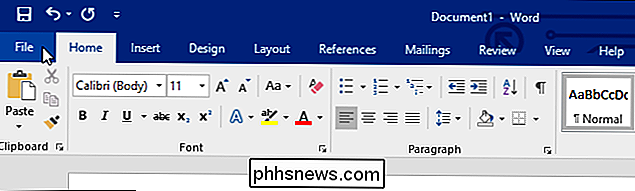
Klicken Sie in der linken unteren Ecke des angezeigten Menüs auf "Optionen".
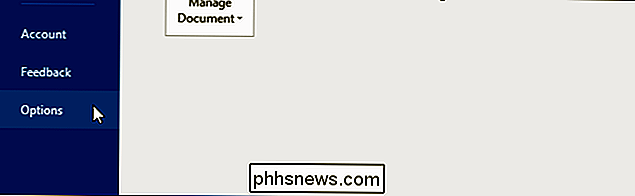
Klicken Sie in der linken Seitenleiste des Fensters "Word-Optionen" auf die Kategorie "Korrektur".
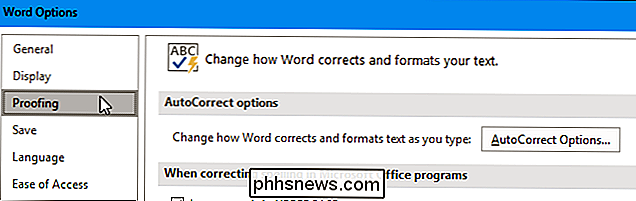
Scrollen Sie nach unten und klicken Sie auf die Schaltfläche "Einstellungen" rechts des Schreibstils im Abschnitt "Beim Korrigieren der Rechtschreibung und Grammatik in Word".
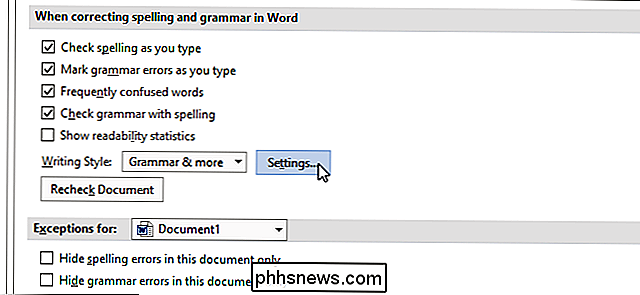
Scrollen Sie im Fenster "Grammatikeinstellungen" nach unten und deaktivieren Sie die Option "Kontraktionen" unter Formale Sprache.
Mit anderen Worten, mit aktiviertem Kontrollkästchen , Word wird dich vor Kontraktionen warnen. Wenn das Kästchen deaktiviert ist, ignoriert Word Kontraktionen.
Klicken Sie auf "OK", um Ihre Änderungen zu speichern.

Word warnt Sie nicht mehr vor Kontraktionen, weder im aktuellen Dokument noch in zukünftigen Dokumenten.
Wenn Sie Entdecken Sie, dass Kontraktionen ein Problem sind, Sie können hier zurückkehren, aktivieren Sie das Kontrollkästchen "Kontraktionen", und klicken Sie auf "OK", um Word-Kontraktionen als Fehler noch einmal anzuzeigen.

So machen Sie Anrufe und SMS von Ihrem Smartphone aus ohne Handy-Service
Smartphones sind zu einem festen Bestandteil unseres Lebens geworden, und Netzbetreiber wissen das - daher verlangen sie viel Geld für etwas, das sie kennen du wirst bezahlen. Aber was wäre, wenn ich Ihnen sagen würde, dass Sie Ihr Telefon, einschließlich Anrufe und SMS, nur mit WLAN nutzen können? Es ist wahr - es enthält definitiv einige Vorbehalte, aber wenn Sie Ihre Handyrechnung ganz einfach aufgeben wollen (oder Sie hatten nie einen, mit dem Sie anfangen können), Sie können immer noch Anrufe und Texte auf Ihrem Smartphone tätigen.

Sollten Sie ein Chromebook kaufen?
Wenn Chromebooks zum ersten Mal auf den Markt kommen, bin ich mir nicht sicher, ob irgendjemand vorhersagen konnte, wie beliebt sie geworden sind. Sie sind von extrem preisgünstigen, übermäßig simplifizierenden Laptops zu legitimen Geräten für den täglichen Gebrauch übergegangen - sogar im ersten Quartal 2016 haben sie die MacBooks überholt.



